Как установить игры android на windows phone. Как установить программы и игры на Windows Phone
Мобильные операционные системы Windows Phone завоевывают популярность у пользователей все больше и больше. Связано это с тем, что в них появилось очень много возможностей, а сами смартфоны перестали быть только средствами связи, а уже представляют собой своеобразные мини-компьютеры. Сейчас будет показано, как поставить Phone для разных версий операционной системы.
Что нужно учесть перед установкой системы в обязательном порядке?
Прежде чем непосредственно приступать к следует обратить внимание на несколько важных факторов, без учета которых установка Windows на мобильный девайс просто не имеет смысла.
Во-первых, следует определиться, какая именно версия Windows Phone будет инсталлироваться. Загвоздка в том, что для разных модификаций и сборок методика инсталляции разнится достаточно сильно.
Во-вторых, сначала нужно на официальном ресурсе посмотреть список поддерживаемых устройств. Если раньше мобильные Windows-системы можно было ставить исключительно на аппараты линейки Nokia Lumia, то сейчас список поддерживаемых устройств расширился достаточно сильно, включив в себя некоторые модели HTC, Samsung, LG и т. д.
В-третьих, разбирая вопрос о том, как поставить Windows на Windows Phone, нельзя забывать, что изначально нужно пройти регистрацию на сайте Microsoft (создать учетную запись).
Что предпочесть: Windows 8 или 10?
Мобильные версии «восьмерки» и «десятки» похожи достаточно сильно не только интерфейсом, но и многими компонентами системы, а также нововведениями. Однако восьмая версия уже проверена и полностью доработана, а вот десятая, если скачивать ее первоначальную сборку, выглядит несколько сыроватой.

Многие эксперты и пользователи отмечают в ней огромное количество багов. Если поверх начальной версии «десятки» инсталлировать специальные дополнения и обновления, от них можно избавиться.
Как поставить Phone: инсталляция «восьмерки»
На начальной стадии пользователю понадобится специальное приложение под названием Windows Insider, которое можно загрузить и инсталлировать непосредственно на устройство из «Магазина». Оно предназначено для поиска и установки обновлений системы.
После запуска программы в ней нужно найти пункт Get Preview Builds, а затем использовать для доступа к апдейтам собственную учетную запись, о которой говорилось выше. Далее, следует выбрать строку с кнопкой Insider Fast.

Теперь самый главный фокус с апдейтами. В настройках гаджета нужно войти в раздел обновления телефона и активировать их поиск. Как только они будут найдены (система сообщит, что они готовы к установке), обратите внимание, что в списке не должно быть десятой версии, а только восьмая. Если будет предложена «десятка», используйте отказ (кнопка «Не сейчас»). При этом должна загрузиться версия 8.1. Это как раз то, что нужно. Система установится, после чего потребуется перезагрузка девайса. Все! Можно наслаждаться!
Windows Phone 10: нюансы установки
Если же пользователь захочет установить десятую версию системы, все шаги повторяются, только в списке обновлений выбирается именно эта сборка.

Но поскольку сама загруженная версия Windows Phone 10 будет далека от совершенства, по всей видимости, процесс поиска обновлений для уже инсталлированной «десятки» придется повторить. Для установки начальной версии используется клиент Windows Mobile Insider Preview, загружаемый на смартфон, только в данном случае нужно будет обязательно зарегистрироваться в программе поддержки как разработчик.
Как устанавливать программы из XAP-файлов?
Как видим, загрузка и установка операционной системы особых трудностей не вызывают. Но вот с программами дело обстоит несколько сложнее. Конечно, самым простым методом их инсталляции является непосредственная загрузка приложений из «Магазина». Но что делать, если пользователь имеет дело со специфичными дистрибутивами в виде XAP-файлов?
Как оказалось, выход есть, хотя методика тут более сложная. Программы для Windows Phone из таких файлов можно установить несколькими способами. Первый вариант предполагает использование пакета SDK для Windows 8 или 10 соответственно.

Сначала следует подключить свой девайс к компьютеру посредством стандартного USB-шнура. Далее, нужно перейти в меню «Пуск», где выбирается раздел всех программ. Здесь находим папку Windows SDK 8.0 и запускаем из нее приложение Application Deployment (предполагается, что файл инсталляции нужной программы уже загружен). Теперь в качестве места установки (цели) указываем Device (смартфон, подключенный к компьютеру), а напротив строки пути XAP-файла используем кнопку обзора. После того как будет выбран соответствующий объект с расширением.xap, используется кнопка «Развернуть». Ждем, пока искомая программа будет инсталлирована. По окончании процесса система сообщит об успешном развертывании в сообщении.
Еще одна методика, по которой устанавливаются программы для Windows Phone, предполагает использование утилиты WP Power Tools. Как и в предыдущем случае, смартфон подключается к компьютеру, в запущенном приложении нажимается кнопка соединения (Connect). В момент осуществления сеанса связи экран смартфона обязательно должен быть разблокирован.

Далее все просто: используем кнопку обзора и находим нужный файл дистрибутива, после чего жмем кнопку начала инсталляции, которая потом станет серого цвета, а приложение может даже перестать отвечать. Ничего страшного, это нормально. Когда установка закончится, подтверждением успешности процесса будет изменение цвета кнопки на белый. Других подтверждений не выдается.
Некоторые секреты Windows Phone
Наконец, посмотрим на некоторые настройки Windows Phone. Кроме того, что присутствует в самом интерфейсе, в смартфонах этого типа есть достаточно много нюансов, о которых знают далеко не все. Это так называемые инженерные или сервисные комбинации для Windows Phone (коды, применение которых позволяет произвести некоторые операции, недоступные из основных пунктов меню).
Рассмотреть их все не получится. Их слишком много. Выделим пару наиболее востребованных. Так, например, чтобы узнать номер IMEI устройства в режиме звонка, нужно ввести комбинацию *#06#. Не менее интересно выглядит и код ##3282#, позволяющий в пару шагов подключить использование 4G-доступа. В основном меню Field Test нажимаем на троеточие снизу, затем переходим в раздел настроек (Settings), после чего в типе сети (Network Type) выставляем параметр 4G only.

Вообще, с помощью комбинаций разного типа можно получить расширенный доступ к возможностям Windows Phone, хотя сами коды напрямую зависят от модели смартфона и ее производителя. Лучше ознакомиться с такой информацией на официальном сайте производителя девайса.
Заключение
В заключение стоит сказать, что вопрос, связанный с Phone или инсталлировать какое-либо приложение, особых затруднений вызывать не должен. Как правило, если опустить регистрацию, все эти процессы занимают всего несколько минут. Ну а каким именно методом пользоваться при инсталляции программ или игр, это уж как кому удобнее. Впрочем, оба метода очень сильно похожи. Разница только в основном апплете, который предусмотрен изначально.
Добавлено 22.10.2012 | Обновлено 01.12.2012 в 16:04 | mif
В Магазине приложений для Windows Phone уже более 100 000 программ и игр, многие из которых абсолютно бесплатны, а некоторые можно пробовать перед покупкой. В зависимости от выбранного способа установки - с телефона или через веб-браузер - вам необходимо будет проделать несколько несложный действий, чтобы установить желаемое приложение на свой Windows Phone телефон .
Как установить программы и игры через телефон
Это самый удобный и легкий способ использования Магазина приложений Marketplace. Чтобы купить или скачать какое-либо понравившееся приложение на свой телефон проделайте следующие действия: Примечание:
- При покупке программ или игр деньги снимаются с мобильного счета телефона (если эта возможность доступна). Чтобы подключить для оплаты кредитную карту, коснитесь пункта "Изменить метод оплаты " на экране подтверждения покупки.
Альтернативным вариантом покупкам приложений и игр с телефона является их приобретение через любой браузер. Поддерживаются практически все популярные браузеры, в том числе Safari на Mac и iPad. Приложения, купленные вами в веб-магазине Marketplace, могут быть автоматически установлены сразу же , не подключая телефон к компьютеру. Для этого выполните следующие шаги:
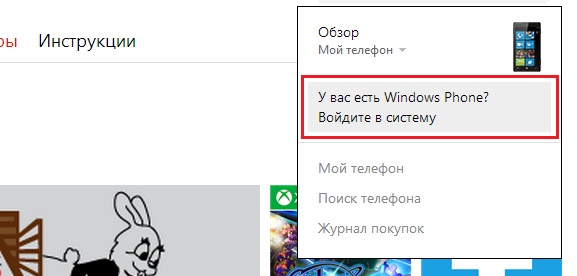 Примечание:
Примечание:- Для загрузки программ нужна минимальная версия Windows Phone 7.5 .
- Некоторые программы могут не работать, если на вашем телефоне 256 МБ оперативной памяти. Чтобы узнать ее объем, перейдите в Настройки вашего телефона и выберите "Сведения об устройстве ".
- Чтобы приобретенные в веб-магазине Marketplace программы и игры автоматически устанавливались на телефоне, перейдите в Настройки своего телефона, выберите пункт "Поиск телефона ", а затем включите настройку "Ускорить соединение со службами ".
Со вчерашнего дня у владельцев телефонов на Windows Phone 8 появилась возможность устанавливать приложения с SD-карты вручную. Для этого выполните следующие шаги: Примечание:
- Если вы только что вставили SD-карту или добавили XAP-файлы, подождите несколько минут, чтобы получить доступ к SD-карте в Магазине.
- Приложения, которые можно установить, указаны в разделе Совместимые приложения.
- Для установки с SD-карты требуется последняя версия XAP-файла из Магазина. Если это не последняя версия, она будет указана в разделе Несовместимые приложения.
Очень долго ходили слухи о том, что Microsoft сделает возможным запуск Android-приложений в Windows 10 (тогда ещё её называли Windows 9/Windows Threshold). Предполагалось, что именно так Microsoft будет решать проблему дефицита приложений на своей мобильной платформе. На конференции Build 2015 был представлен Project Astoria – так называемый мост для портирования приложения с Android на Windows. Всё вроде бы встало на свои места, но сегодня снова всё перевернулось с ног на голову!
Оказывается, что в Windows 10 Mobile Insider Preview есть почти всё необходимое для установки и запуска приложений, созданных для Android. Именно установки и запуска, а не портирования. Путём не слишком сложных манипуляций вы просто берёте дистрибутив Android-приложений в.apk и устанавливаете на свой смартфон. Манипуляции можно назвать гиковскими, но при желании их освоит каждый.
Мы крайне не рекомендуем проводить такие манипуляции со своим основным смартфоном. Путь установки Abndroid-приложений пока неофициальный, а сама Windows 10 Mobile находится сейчас на стадии активной разработки. К каким последствиям может привести такая операция, пока неизвестно. Все манипуляции вы выполняете на свой страх и риск.
Внимание! Всё описанное ниже поддерживается только смартфонами из этого списка с установленной сборкой Windows 10 Mobile 10166 с Developer Enhancements Update и выше: Nokia lumia 920, Nokia Lumia 925, Nokia Lumia 929 (Icon), Nokia Lumia 830, Nokia lumia 930, Nokia Lumia 1520, Nokia Lumia 63x (с 1Гб ОЗУ), Nokia Lumia 730, Nokia Lumia 820, Nokia Lumia 435, Nokia Lumia 928.
Итак, что нужно сделать, чтобы установить Android-приложение на свой смартфон с Windows 10 Mobile.
Очевидно, что данный способ в первую очередь предназначен для разработчиков. Никаких гарантий совместимости приложений нет, как и гарантий нормальной работы Android-приложений с уведомлениями и другими компонентами операционной системы. Также неизвестно, останется ли такая возможность установки в будущих релизах Windows 10 Mobile. Такие приложения должны распространяться легально через Windows Store. Но установленное таким способом приложение Twitter получило доступ к моим изображениям на смартфоне, что как бы намекает на неплохой уровень интеграции Android-приложений в Windows 10.
Напоминаем, что вы несёте ответственность за нарушение лицензионных соглашений при установке некоторых приложений таким способом.
P.S. Google Play Market, конечно же, просто так не заработает. Но зато получилось установить Яндекс.Store. Любопытная вещь всплыла: “К сожалению, эта функция ещё не реализована”. Это значит, что всё ещё впереди? :-)
